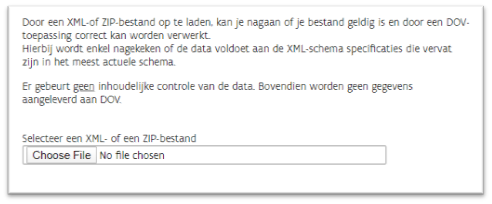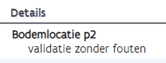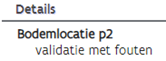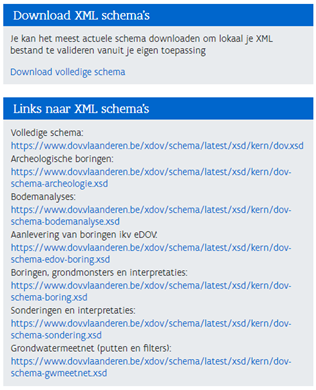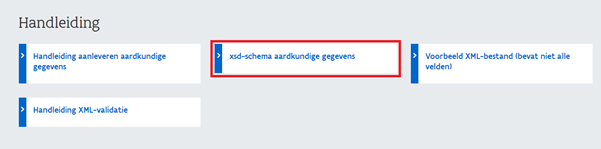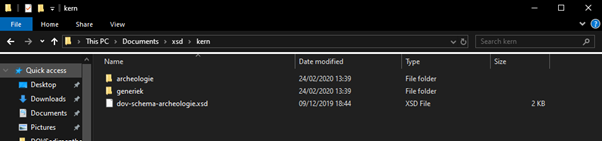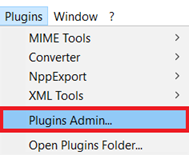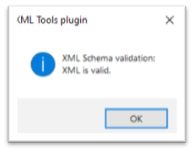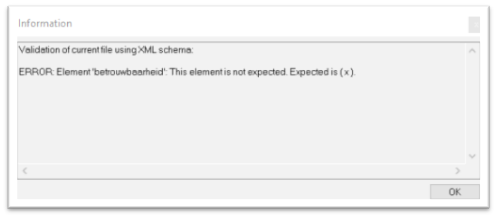XML-schema's
- Aanlevering van boringen ikv eDOV.zip
- Archeologische boringen.zip
- Bodemanalyses.zip
- Boringen.zip
- Grondwatermeetnet.zip
- Sonderingen.zip
- Volledig.zip
Handleiding in Word-formaat
Transcriptie
Een data aanlevering vertrekt het best met een bestaand en correct XML-bestand bijvoorbeeld: “Voorbeeld_XML_aardkundige_gegevens.xml” Een dergelijk XML-bestand kan je openen en editeren met zo goed als elke tekst editor. Notepad++ wordt echter sterk aangeraden daar deze de modelleertaal XML ondersteunt en over validatietools beschikt.
Er zijn twee manieren om een XML-bestand te valideren tegen fouten.
Online validatie via de DOV-validatietool
De eerste methode maakt gebruik van de XML validatietool van DOV en kan gevonden worden op volgende pagina:
Het kiezen van een XML-bestand start de validatie direct. De details geven weer of er fouten gevonden zijn of niet.
Voorbeeld van validatie zonder fouten |
|
| |
Voorbeeld van validatie met fout |
|
[referentieprofiel:(p2)]-->[beginpunt]-->[xy]-->[betrouwbaarheid] Invalid content was found starting with element 'betrouwbaarheid'. One of '{x}' is expected. |
Aan de hand van de foutendetails is het mogelijk de foutieve XML’s aan te passen en te verbeteren.
Offline validatie via het XSD-schema
De tweede methode maakt gebruik van een XSD-schema dewelke kan gebruikt worden voor de validatie van XML’s. Op dezelfde pagina als voordien kunnen alle bestaande schema’s gedownload worden. Hier kan een specifiek schema gekozen worden:
In deze handleiding zal het aardkundig schema voor archeologische boringen gebruik worden. Deze kan ook gevonden worden op onderstaande pagina bij “xsd-schema aardkundige gegevens:
Eens op een link geklikt, downloadt er een ZIP-bestand. Best voorziet u hiervoor een specifieke map, bv. In je documenten “C:\Users\‹PC_GEBRUIKER›\Documents\xsd”. Als u deze ZIP uitpakt kan u het XSD-schema vinden in de folder “…\xsd\kern”.
Eens het XSD-schema op zijn plaats staat, is er software nodig dat deze kan appliqueren. Zoals eerder vermeld wordt Notepad++ aangeraden. Dit programma kan gratis gedownload worden via onderstaande link:
Het is mogelijk dat de XML Tools plugin standaard mee wordt geïnstalleerd. Als deze niet in de lijst staat kan deze opgehaald worden onder “Plugins > Plugins Admin…” Als je hier op klikt komt er een scherm tevoorschijn waar je deze kan zoeken en installeren.
Als de installatie van deze plugin niet wil slagen, kan onderstaande folder gedownload worden. Deze dient dan uitgepakt te worden in:
- C:\Program Files\Notepad++\plugins
In vorige versies van XML Tools moest het te valideren XML-bestand eerst aangepast worden door een verwijzing naar het XSD-schema toe te voegen. Dit is voor recentere versies niet meer nodig.
Om de validatie te starten open je het XML-bestand met Notepad++ en navigeer je in de balk bovenaan naar “Plugins > XML-tools > Validate now”. Het menu kan ook geopend worden door Ctrl + Alt + Shift + M in te drukken.
Dit opent een menu waar het XSD-schema moet geselecteerd worden. Hierna op OK klikken start de validatie.
Bij een feilloze validatie zal deze onderstaand scherm weergeven dat alles gelukt is.
Bij het vinden van fouten zal het pop-up scherm alle gevonden errors oplijsten. In dit geval dien je de gemelde fouten te corrigeren en nogmaals te valideren.